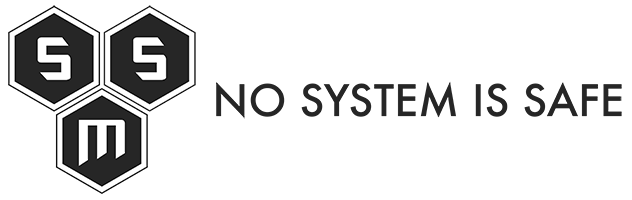Jakiś czas temu przeprowadzka zmusiła mnie do zrezygnowania z łącza 250/20 Mb/s i korzystania z modemu GSM.
 Pozwalało mi to, na korzystanie z internetu na jednej maszynie jednocześnie. Po chwili namysłu postanowiłem sklecić sobie małe conieco, które będzie moim wyjściem na świat.
Pozwalało mi to, na korzystanie z internetu na jednej maszynie jednocześnie. Po chwili namysłu postanowiłem sklecić sobie małe conieco, które będzie moim wyjściem na świat.
1. Hardware.
Oczywiście wiele się naczytałem o magiach typu OpenWrt, ale wymagało by to ode mnie zdobycia czegoś, na czym owe OpenWrt można by postawić i miało by usb do którego podpiął bym swój modem. Chwile poprzeglądałem szuflady w poszukiwaniu takiego sprzętu, a po chwili znalazłem moje stare raspi. Bez dłuższego namysłu postanowiłem zmontować zestaw który będzie stykiem mojej sieci z światem.
Dla trwałości oraz minimalizacji przestrzeni zajmowanej przez router dodałem małą przedłużkę USB oraz trochę taśmy izolacyjnej.
2. Software
2.1. Połączenie z internetem.
Ok, skoro już mam kwestie hardware załatwioną, to zostaje kwestia software. Na kartę moje go Raspberry Pi wgrałem Rasbiana, z którym mam najwięcej doświadczenia. Następną kwestią pozostaje jak ustawić Raspberry, aby łączyło się za pomocą modemu. Po podłączeniu rpi do sieci za pomocą AP z mojego telefonu i karty WIFI, zabrałem się za konfiguracje. Pierwszym krokiem było sprawdzenie, czy pi widzi modem GSM. Zdarzyła mi się już sytuacja, w której modem nie był kompatybilny z linksami.
pi@router ~ $ lsusb
Bus 001 Device 002: ID 0424:9514 Standard Microsystems Corp.
Bus 001 Device 001: ID 1d6b:0002 Linux Foundation 2.0 root hub
Bus 001 Device 003: ID 0424:ec00 Standard Microsystems Corp.
Bus 001 Device 017: ID 12d1:1506 Huawei Technologies Co., Ltd. E398 LTE/UMTS/GSM Modem/Networkcard
Bus 001 Device 014: ID 148f:3070 Ralink Technology, Corp. RT2870/RT3070 Wireless AdapterJak widać, system widzi modem. Należy sprawdzić czy jest w trybie modemu (czy możliwe jest połączenie serialowe z modemem)
pi@router ~ $ ls /dev/ttyU*
/dev/ttyUSB0 /dev/ttyUSB1Oczywiście jeśli by nie zadziałało, powinniśmy odwołać się do tego linku, Co prawda opisuje konkretny modem, ale możemy dostosować dane procedury pod nasz model. Następnym krokiem jaki musiałem zrobić to instalacja softu do obsługi modemu. Wybrałem wvdial.
pi@router ~ $ sudo apt-get install wvdial
Konfiguracje znalazłem w pliku /etc/wvdial.conf. Posiadając uprawnienia roota wyedytowałem go za pomocą nano w następujący sposób.
pi@router ~ $ cat /etc/wvdial.conf
[Dialer play]
Init1 = ATH
Init2 = ATE1
Init3 = AT+CGDCONT=1,"IP","internet"
Stupid mode = yes
Phone = *99#
Modem = /dev/ttyUSB1
Username = blank
Dial Command = ATD
Password = blank
Baud = 9600Następnie uruchamiamy połączenie. Postanowiłem uruchamiać je w screenie.
pi@router ~ $ screen sudo wvdial play
--> WvDial: Internet dialer version 1.61
--> Initializing modem.
--> Sending: ATH
ATH
OK
--> Sending: ATE1
ATE1
OK
--> Sending: AT+CGDCONT=1,"IP","internet"
AT+CGDCONT=1,"IP","internet"
OK
--> Modem initialized.
--> Sending: ATD*99#
--> Waiting for carrier.
ATD*99#
CONNECT
--> Carrier detected. Starting PPP immediately.
--> Starting pppd at Sat Feb 28 19:22:10 2015
--> Pid of pppd: 11446
--> Using interface ppp0
--> pppd: 8�8
--> pppd: 8�8
--> pppd: 8�8
--> pppd: 8�8
--> pppd: 8�8
--> pppd: 8�8
--> local IP address 109.243.83.50
--> pppd: 8�8
--> remote IP address 10.64.64.64
--> pppd: 8�8
--> primary DNS address 89.108.202.20
--> pppd: 8�8
--> secondary DNS address 89.108.195.20
--> pppd: 8�8Za pomocą kombinacji CTRL + C zamykamy połączenie, aby wyjść do konsoli bez zamykania połączenia wychodzimy ze screena.
2.2. DHCP i udostępnianie internetu w naszej sieci.
Dochodzimy do momentu, który już opisywałem na blogu. Kierując się instrukcjami z tego artykułu udało mi się zestawić połączenie z internetem. Kablem ethernetowym podłączyłem do rutera WiFi.
3. Kilka protipów mających na celu zwiększenia bezpieczeństwa.
3.1. Hasło do WiFi.
Hasło do wifi, powinno być dla nas łatwe do zapamiętania ale i trudne do złamania. Oczywiście szyfrowanie WEP jest jednym z najgorszych możliwych pomysłów. Szyfrowanie WPA i dobre hasło zdecydowanie utrudnią życie i skutecznie zniechęcą potencjalnego intruza.
3.2. WPS – Wi-Fi Protected Setup – Zło (nie)konieczne.
O ile dobrze stworzyliśmy hasło, czyli jest ono dla nas łatwo zapamiętywalne ale też zawiera rożne znaki (duże, małe litery, znaki specjalne), to WPS nie jest nam do niczego potrzebny, a nawet szkodliwy.
Do sieci zamierzam również dodać zwirtualizowane PaloAlto by pełniło role firewalla. Co z tego wyniknie? To już w innym arcie.